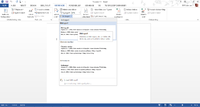Word Kildeliste: Forskelle mellem versioner
Bar (diskussion | bidrag) m (1 version importeret) |
Bar (diskussion | bidrag) No edit summary |
||
| Linje 1: | Linje 1: | ||
[[Fil:Word_Kildeliste_Eksemepel.png|200px|thumb|right|Klik for at forstørre]] | [[Fil:Word_Kildeliste_Eksemepel.png|200px|thumb|right|Klik for at forstørre]] | ||
I Word kan man oprette en automatisk kildeliste. For at tilføje kilder til kildelisten indsættes de under ”referencer”, ”tilføj citat” og ”tilføj ny kilde”. Kilder skal oprettes under ”indsæt citat”, før de kan vises på kildelisten. For flere informationer om, hvordan man opretter kilder, se kildehenvisninger [[Word_Kildehenvisning]]. | I Word kan man oprette en automatisk kildeliste. For at tilføje kilder til kildelisten indsættes de under ”referencer”, ”tilføj citat” og ”tilføj ny kilde”. Kilder skal oprettes under ”indsæt citat”, før de kan vises på kildelisten. For flere informationer om, hvordan man opretter kilder, se kildehenvisninger [[Word_Kildehenvisning]]. | ||
Versionen fra 2. aug. 2022, 18:06
I Word kan man oprette en automatisk kildeliste. For at tilføje kilder til kildelisten indsættes de under ”referencer”, ”tilføj citat” og ”tilføj ny kilde”. Kilder skal oprettes under ”indsæt citat”, før de kan vises på kildelisten. For flere informationer om, hvordan man opretter kilder, se kildehenvisninger Word_Kildehenvisning.
Der er mange forskellige formater til kildelisten. På Holstebro HTX bruges der to forskellige standarder: Vancouver og Harvard. Harvard er som standard i Word 2013. Den vælges under drop-down menuen ud for ”typografi” under ”referencer”. som vist her:
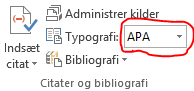
Video om brugen af kildehenvisninger
Beskrivelsen af hvordan man sætter kilder ind og en kildeliste kan ses i videoen her
Tilføjelse omkring at henvise til et sidetal
Specielt når man anvender bøger som kilder, så skal man henvise til et sidetal i bogen
Hvordan man får sidetallet vis på kildehenvisningen er gennemgået i denne video
Vancouver Style
Det er ikke helt enkelt at lægge en ny kilde-typografi på, men det består af to trin:
- at finde og downloade en typografi der virker
- at få den placeret rigtigt på PC'en
Download af en typografi
Jeg har ud fra COPYING i filen jeg har fundet, at jeg må tage en kopi og videreformidle, Så man kan hente ZIP-filen her.
Filen er fundet på GitHub[1] hvor man kan finde den sidst opdaterede version af filen på https://github.com/codingo/BibWord.
Et andet alternativ fra GitHub[2] ser også meget rigtigt ud, hvis man kigger i filen, men det har ikke fungeret på Windows.
Jeg har også trukket en version fra januar 2018 ud og placeret den i denne ZIP-fil.
Der henvises fra begge steder til bibword.codeplex.com[3] som dog ikke fungerer som det ser ud i slutningen af 2019.
At lægge nye styles ind på Word
Der ligger en del forskellig instruktioner på nettet om hvordan man lægger en kilde-typografi på sin PC, og det afhænger ganske givet af versionen af word og styresystemet, og måske også flere faktorer.
Det handler grundlæggende om at finde den mappe hvor man skal placere den fil med kilde-typografi (fx Vancouver.xsl) man vil have ind.
Man starter med at lukke Word-programmet, for at den skal registrere at der er kommet en ny typografi.
Nogle mapper ligger skjult, så der skal man i stifinder sætter flueben ved Skjulte Elementer i fanebladet Vis.
Den måde at gøre det på (november 2019) jeg har fået til at virke, med Word 2016 og Windows 10, er at placere filen i C:\Brugere\login\AppData\Roaming\Microsoft\Bibliography\Style hvor login erstattes med det brugernavn man logger ind med.
Når filen er lagt ind, så kan man starte word og se om typografien er kommet med, ellers må man i gang med at eksperimentere.
På et forum [4] er der beskrevet at filen lægges ind i C:\Program Files (x86)\Microsoft Office\OfficeXX\Bibliography\Style, hvor XX er din version af Word.
En anden side[5] angiver at filen placeres i C:\Program Files\Microsoft Office\Office 12\Bibliography\Style - her kan det også være at 12 skal erstattes med et andet versionsnummer.
Video-guides til at indsætte nye styles
For en gammel guide til at indsætte nye styles, se videoen her
Og for mac brugere se videoen her
Indsætte kildelisten
Kildelisten indsættes i dokumentet ved at trykke på ”bibliografi” under ”referencer”. Her er der flere layout-muligheder til kildelisten, man kan vælge imellem. Den bedste at bruge er at bestemme sin egen overskrift til kildelisten og så vælge "Indsæt bibliografi" nederst i valget af bibliografi.
Se evt. også Michaels Screencast om hvordan det fungerer i Mac Her.
Referencer
- ↑ BibWord bibliotek på GitHub der er testet til at virke på en Word 2016
- ↑ BibWord bibliotek på GitHub som ikke fungerer på min maskine (kan være til MAC)
- ↑ Henvisning til codeplex som desværre ikke der ud til at fungere ordentligt, da siden er angivet som tvivlsom - den kan være ramt af virus eller andet skidt
- ↑ Microsoft Forum med hjælp til bibliografier
- ↑ Superuser side med hjælp til word
| Word2013-indhold | |
|---|---|
| Indhold | Billeder - Citater - Citatsamling - Figurhenvisning - Figurtekst - Fodnoter - Formler med nummerering - Forside - Gitterlinjer - Index - Indholdsfortegnelse - Kildehenvisning - Kildeliste - Kilder og ophavsret - Vancouver reference - Kommentar - Krydshenvisninger - Ligning - Lineal - Marginer - Navigationsrude - Opslagsord - Ordoptælling - Sektioner - Sidefod - Sidehoved - Sideskift - Sidetal - Spalter - Sprog - Stavekontrol - Synonymordbog - Tabel - Tabelhenvisning - Tekstfelt - Typografier - Vandmærke - Versioner af Dokumentet - Ændringsregistrering |